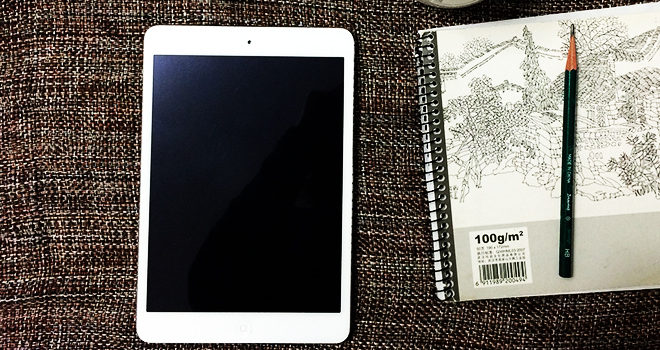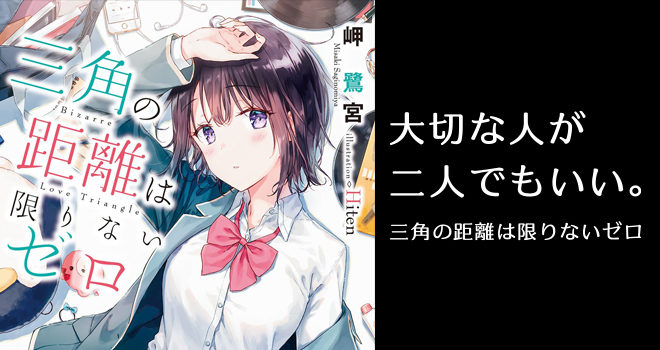mobiファイルが完成したら、いよいよ出版準備です。
まず、KDP(Kindleダイレクトパブリッシング)のサイトにアクセスします。
ログインするとトップページに、新しい本を作成があります。これをクリックしてください。
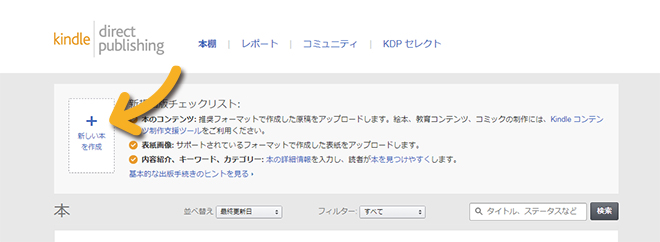
クリックすると、次のページに進みます。
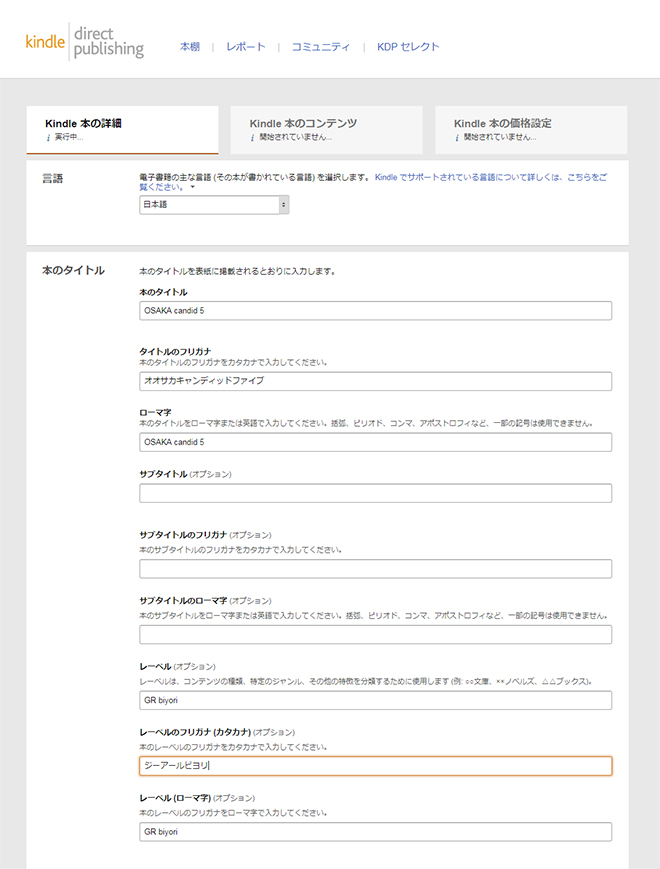
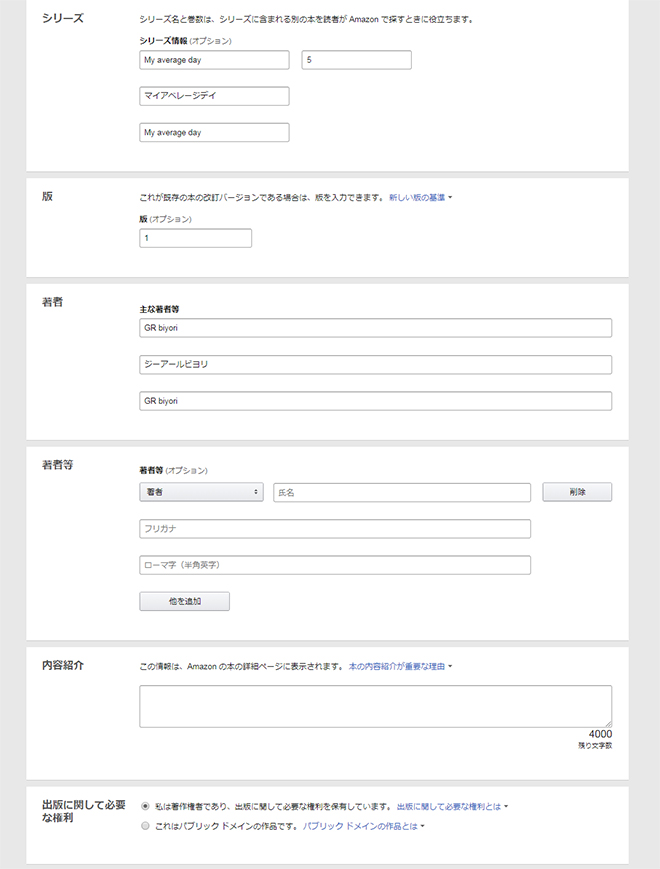
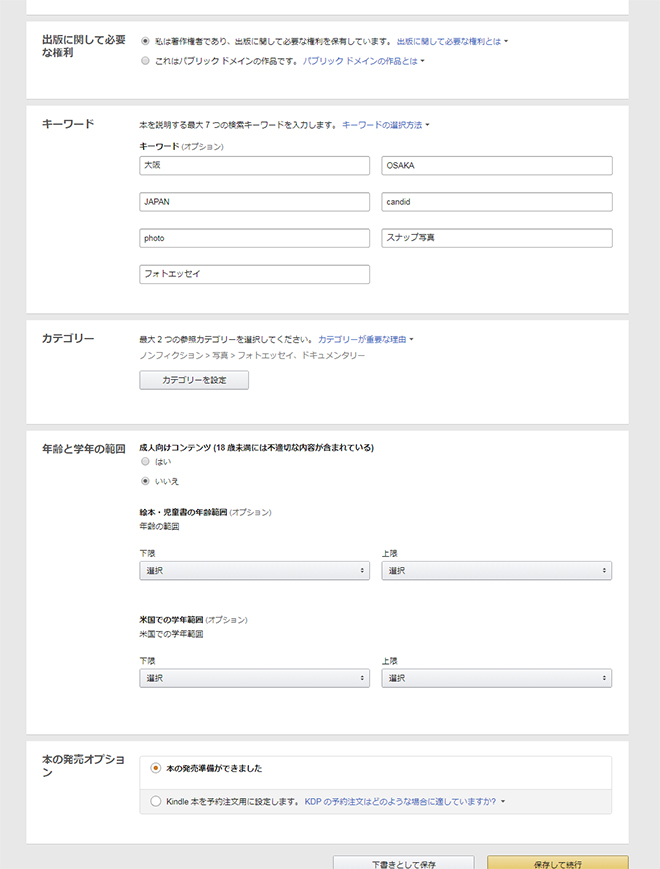
ここでは本のタイトルや著者の情報を記入します。特に問題はありませんが、タイトルなどのフリガナについては、カタカナしか入力できません。シリーズ物でも数字は入らないので、イチとかファイブとか、カタカナで記入してください。
オプションと書かれている箇所以外は、すべて記入します。作品紹介は表紙と同じく重要な部分なので、しっかり考えてくださいね。すべて記入したら、最下部の保存して続行をクリックします。保存が完了するまでに、少し時間がかかる時があるので、画面が変わるまでお待ちください。
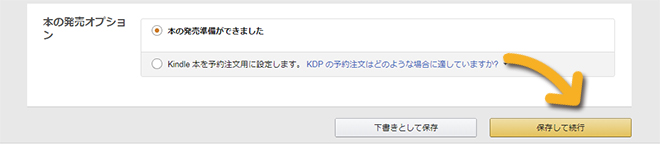
保存が完了すると、次のページになります。ここで本と表紙をアップロードします。
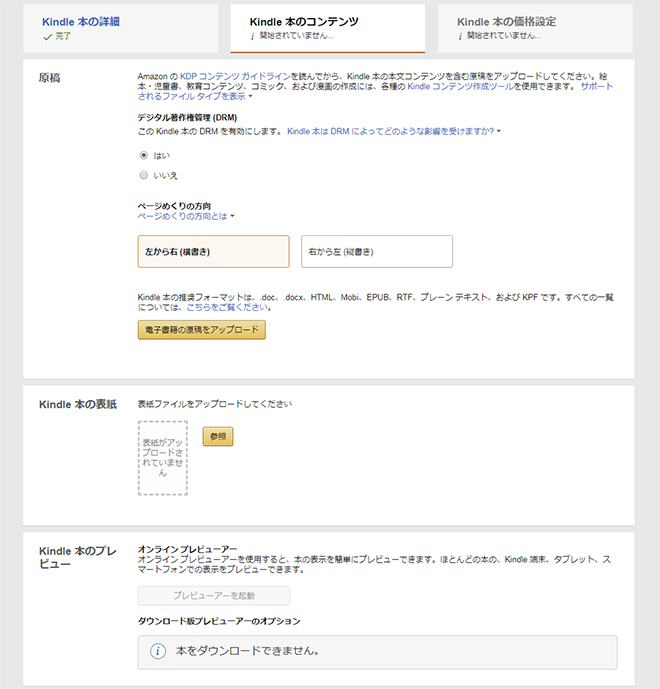
まずDRMの選択です。DRMとはデジタルコンテンツの著作権を管理・保護するための技術です。有効を選択すると違法なコピーがされなくなれます。
ページめくりは、mobiファイル制作時に選んだ向きを選択してください。
その後、mobiファイルと表紙をアップロードします。ページ数によって、アップロードに時間がかかる場合があります。
無事にアップロードが終われば、設定を保存して価格の設定になります。
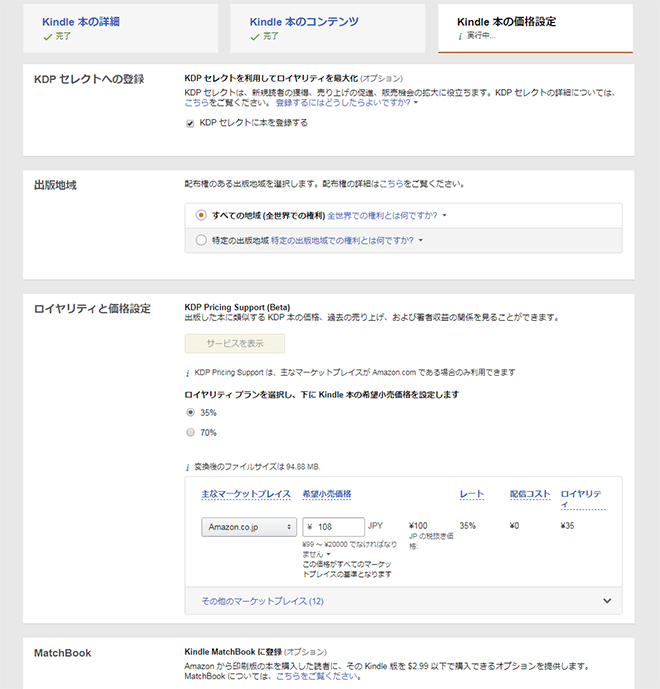
まずはKDPセレクトへの登録です。
これはアンリミテッドに対応させるなら、登録をしてください。あとロイヤリティを70%にする場合も登録が必要です。個人的には登録した方が、読者が増える気がします。
出版地域は全世界でも日本だけでも、お好きな方を選んでください。
最後にロイヤリティと価格設定です。
ロイヤリティとは、あなたが貰えるお金の設定です。1000円の本を出したと仮定して、35%なら350円、70%なら700円が、あなたの取り分となります。
それなら70%やろ!?と思うのが人情ですが、いくつか制約があるのですよ。
70%にするなら、まずKindle以外のサービスで出版ができません。楽天などで同じ本を売るなら、このパーセンテージは選べないのでご注意ください。
次に、先に書いたように、KDPセレクトへの登録が必須です。
最後に、価格設定ですが、250円以上にしないと適応されません。(最低価格の99円でも可能だというサイトを見かけますが、私が販売している108円の本では、70%を選べませんでした。324円の本では選べました)
価格ですが、自由につけて結構ですが、素人の写真集に、あまりに高額な値段をつけても、購入されない可能性が高い気がします。
同じジャンルの写真集を見て、適正価格を調べるのが良いかもしれませんね。
もちろん思い入れがあるのなら、高価な値段でも結構ですが、写真集は見て貰ってナンボなので、購入しやすい価格にする方が、読者を増やせるのではないでしょうか?
価格とロイヤリティを決めたら、保存します。これで出版の準備は完了です。審査に問題がなければ、通常48時間以内に販売が開始されます。販売が開始されると、Amazonからメールでお知らせがあります。48時間とありますが、早い時は数時間で販売されますし、今のところ24時間以上待たされたことはありません。